
Apakah yang salah dengan input suara Windows 11 tidak bertindak balas? Apabila sesetengah pengguna menghidupkan fungsi teks input suara yang disertakan dengan sistem untuk menggunakannya, mereka menghadapi situasi di mana fungsi ini tidak boleh digunakan seperti biasa. Fungsi input suara boleh membantu kita memasukkan teks dengan lebih mudah, jadi bagaimana untuk menyelesaikan masalah bahawa fungsi ini tidak boleh digunakan? Berikut ialah kaedah pembaikan terperinci yang dikongsi dengan anda.
1 Periksa sambungan (mikrofon luaran)
Jika anda menggunakan mikrofon luaran, sambungan mungkin tidak betul. Untuk menyelesaikan isu ini, keluarkan bicu atau USB yang digunakan mikrofon, bersihkannya dan port, kemudian sambungkan semula.
Setelah selesai, semak sama ada isu input suara Windows 11 tidak berfungsi dihapuskan.
Jika tidak, sambungkan mikrofon yang sama ke sistem lain dan sahkan ia berfungsi di sana. Jika ya, masalahnya adalah dengan komputer anda dan melakukan pembetulan berikut harus menyelesaikannya.
2. Sahkan bahawa mikrofon didayakan
Tekan Windows+I untuk melancarkan apl Tetapan dan pilih Privasi & Keselamatan daripada tab yang disenaraikan dalam anak tetingkap navigasi kiri.
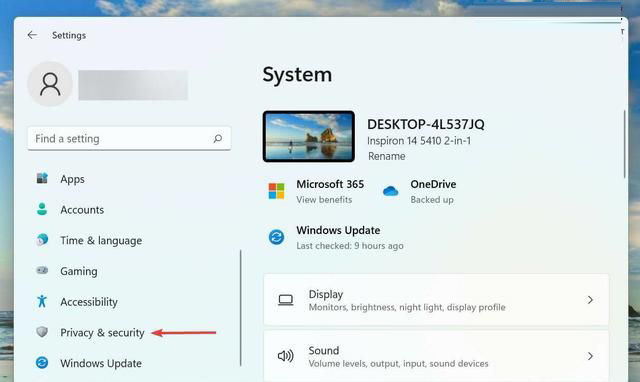
Tatal ke bawah dan pilih Mikrofon di bawah Kebenaran Apl.
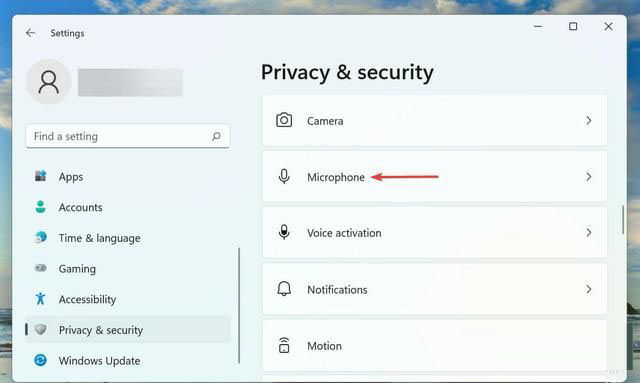
Pastikan togol akses mikrofon didayakan.
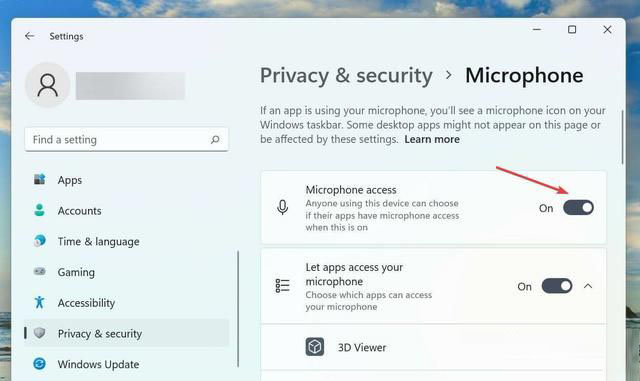
Jika mikrofon tidak mempunyai kebenaran yang diperlukan, anda akan menghadapi masalah input suara. Hanya buat perubahan yang anda perlukan untuk membuat sesuatu berfungsi.
Selepas memberikan kebenaran, semak sama ada isu input suara tidak berfungsi dalam Windows 11 telah dibetulkan.
3 Pilih bahasa pertuturan yang betul
Tekan Windows+I untuk melancarkan apl Tetapan dan pilih tab Masa & Bahasa daripada tab yang disenaraikan dalam anak tetingkap navigasi kiri.
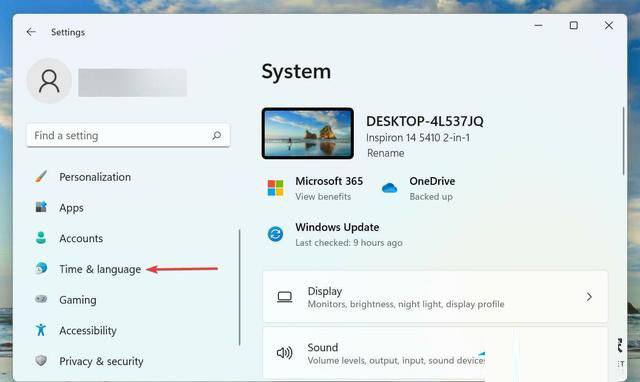
Seterusnya, klik pada Suara di sebelah kanan.
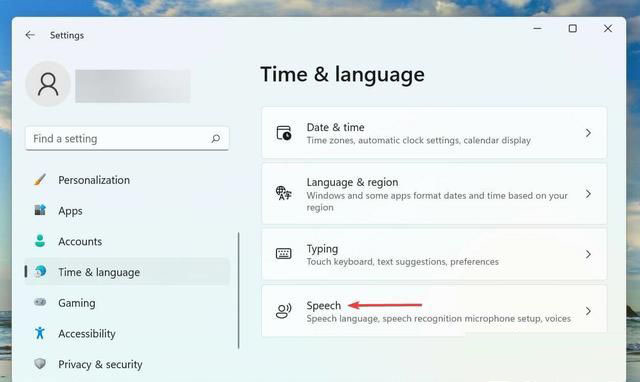
Sekarang, pilih pilihan yang diingini daripada menu lungsur "Pilih bahasa yang anda gunakan peranti anda" dan tandakan kotak pilihan untuk pilihan "Kenali aksen bukan asli dalam bahasa ini".
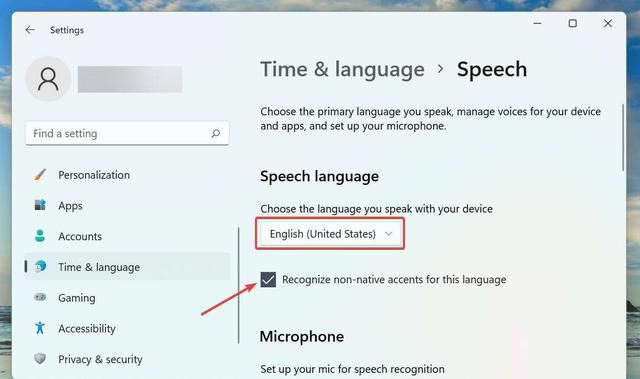
Klik butang Mula di bawah mikrofon dan ikut arahan pada skrin untuk membetulkannya.
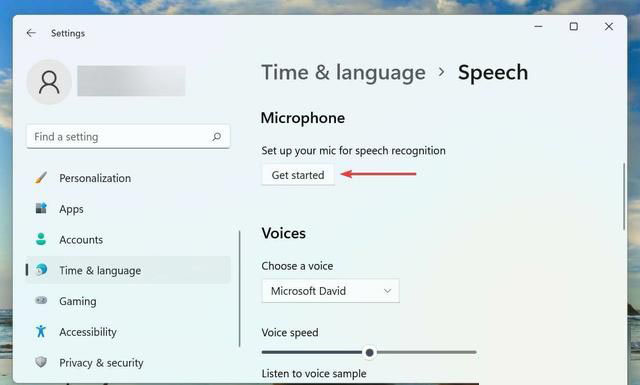
Atas ialah kandungan terperinci Apakah yang perlu saya lakukan jika input suara Win11 tidak bertindak balas Apakah yang perlu dilakukan jika Win11 tidak boleh menggunakan input suara?. Untuk maklumat lanjut, sila ikut artikel berkaitan lain di laman web China PHP!
 Bagaimana untuk mengaktifkan sistem versi profesional win7
Bagaimana untuk mengaktifkan sistem versi profesional win7
 Bagaimana untuk menyelesaikan 0xc000035
Bagaimana untuk menyelesaikan 0xc000035
 Bagaimana untuk berdagang syiling VV
Bagaimana untuk berdagang syiling VV
 Bagaimana untuk mendapatkan masa semasa dalam JAVA
Bagaimana untuk mendapatkan masa semasa dalam JAVA
 Telekom cdma
Telekom cdma
 sistem Hongmeng
sistem Hongmeng
 proses paparan linux
proses paparan linux
 Bagaimana untuk menukar format wav
Bagaimana untuk menukar format wav
 Bagaimana untuk membuka dua akaun WeChat pada telefon mudah alih Huawei
Bagaimana untuk membuka dua akaun WeChat pada telefon mudah alih Huawei




